Supporto per CBD Firmware versione 2.3 Ubuntu 20.04
Obiettivo
Questo breve articolo spiega la necessità di aggiornare Ubuntu alla versione Focal 20.04 e come eseguire questa operazione.
Dispositivi interessati | Versione firmware
- Cisco Business Dashboard | 2.3.0
Introduzione
Le versioni precedenti di Cisco Business Dashboard (CBD) utilizzavano Ubuntu (versione Xenial, 16.04) come sistema operativo sottostante.
A partire dalla versione 2.3.0 del firmware CBD, è stato aggiunto il supporto per la versione Ubuntu Focal, 20.04 per il software Dashboard e Probe. Le macchine virtuali (VM) installabili per VMware, Virtualbox, Hyper-V e AWS AMI per CBD 2.3.0 utilizzeranno Ubuntu 20.04.
CBD 2.3.0 supporterà Ubuntu 20.04 per il sistema operativo sottostante (sia per le macchine virtuali installabili che per le installazioni bare-metal) oltre al sistema operativo attualmente supportato di Ubuntu 16.04 (a maggio 2021).
In un prossimo futuro, il supporto per Ubuntu 16.04 (versione Xenial) verrà interrotto. Il risultato finale è che a un certo punto, se si utilizza Ubuntu 16.04 come sistema operativo sottostante, sarà necessario migrare la distribuzione a Ubuntu 20.04. Ci sarà un programma di installazione bare-metal separato per il dashboard e il probe.
Per eseguire la migrazione alla versione più recente, è necessario eseguire il backup della distribuzione corrente e ripristinarla in un nuovo dashboard con Ubuntu 20.04.
Esegui backup dashboard esistente
È innanzitutto necessario eseguire il backup dell'installazione corrente.
Passaggio 1
Selezionare Sistema > Backup.
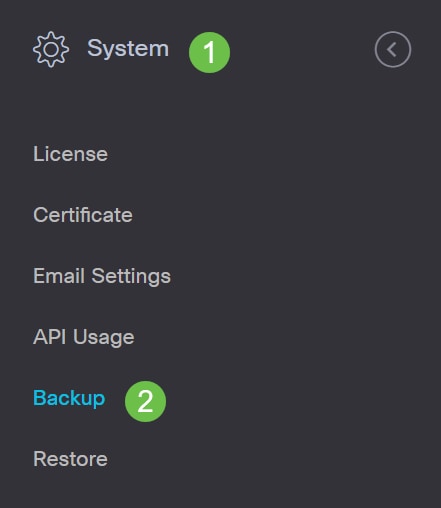
Passaggio 2
Immettere una password per crittografare il backup. Selezionare Backup e download per avviare il backup.
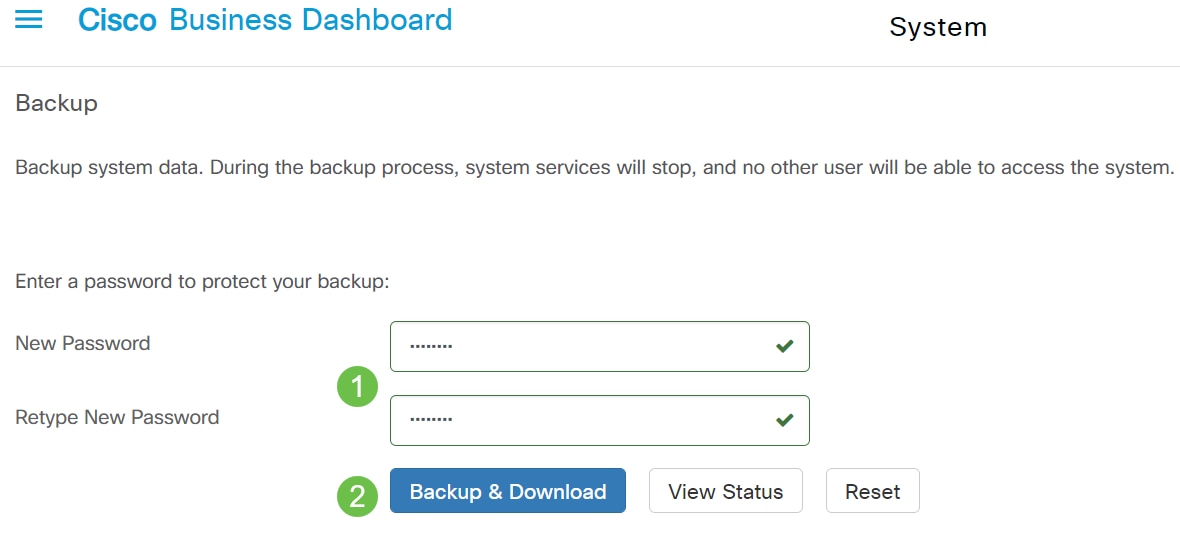
Passaggio 3
Viene visualizzata una finestra di stato del backup che mostra lo stato del backup.
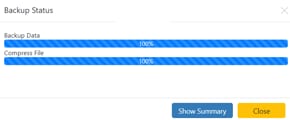
Passaggio 4
Al termine del backup, viene visualizzata una finestra che consente di scegliere dove salvare il file di backup. Se lo si desidera, è possibile modificare il nome del file, ma assicurarsi di salvarlo come file .bin.
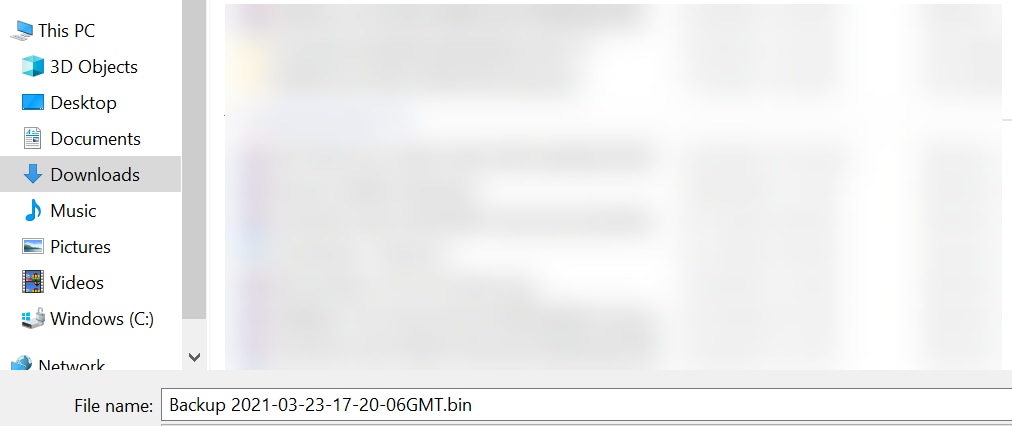
Ripristinare un dashboard esistente
In questa sezione vengono illustrati i passaggi da seguire per ripristinare il backup in un dashboard esistente.
Passaggio 1
Selezionare Sistema > Ripristina.
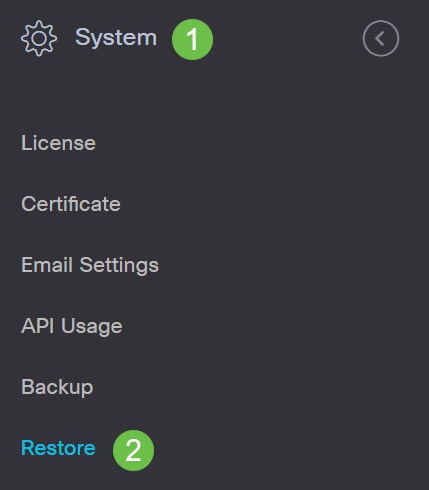
Passaggio 2
Immettere la password utilizzata per crittografare il set di backup, quindi fare clic su Upload & Restore per avviare il processo di ripristino.
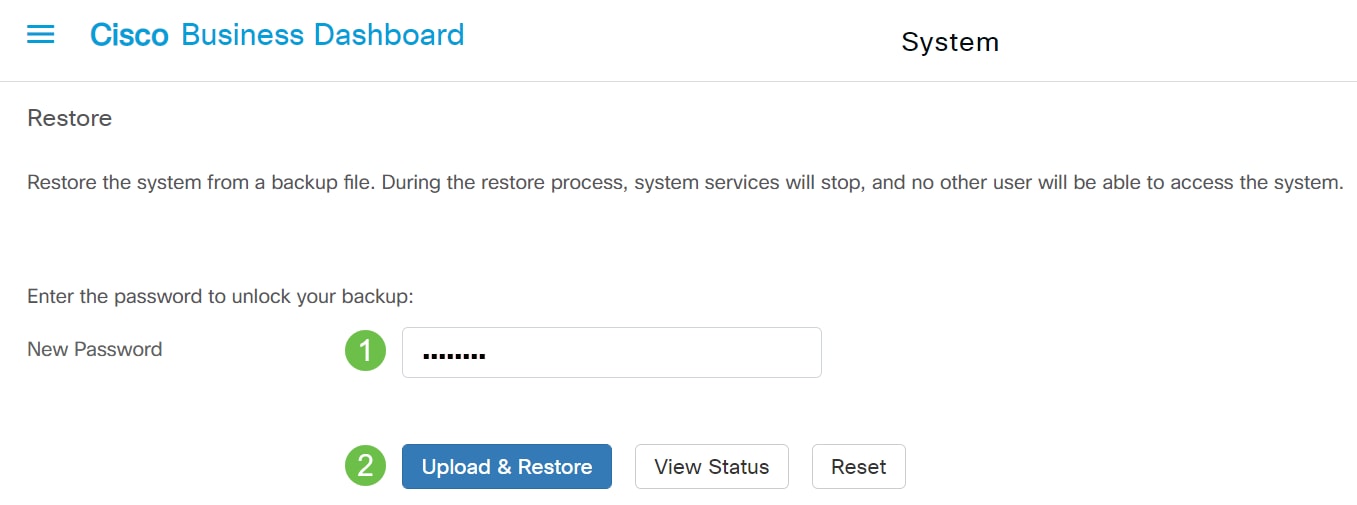
Passaggio 3
Viene visualizzata una finestra popup. Qui è possibile trascinare il file di backup o fare clic nella casella per individuare il file di backup. Una volta selezionato il file, fare clic sul pulsante Ripristina.
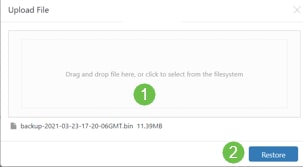
Passaggio 4
Viene visualizzata una finestra di stato del ripristino che mostra lo stato del ripristino. Quando lo stato del ripristino raggiunge il 100%, fare clic sul pulsante Chiudi.
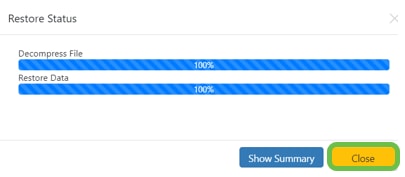
Verifica
Se si desidera visualizzare la versione Ubuntu di un dashboard o di un probe distribuito, è possibile ottenere queste informazioni tramite un comando CLI (Command Line Interface). Accedere alla CLI da una console o da una connessione Secure Shell (SSH) e usare il comando lsb_release -a.
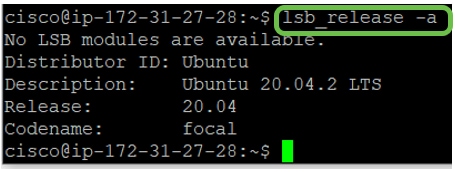
Nell'esempio, viene mostrato come la console esegua Ubuntu 20.04.
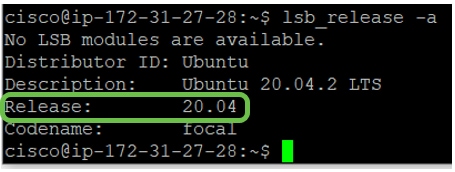
Conclusioni
Eccolo lì, dovresti essere pronto ad andare!
 Feedback
Feedback